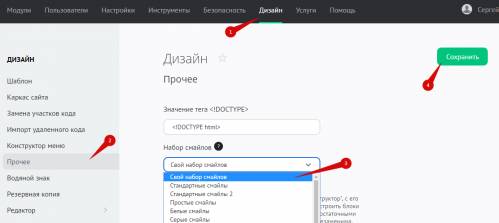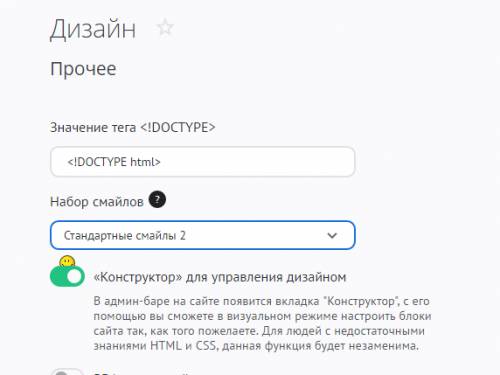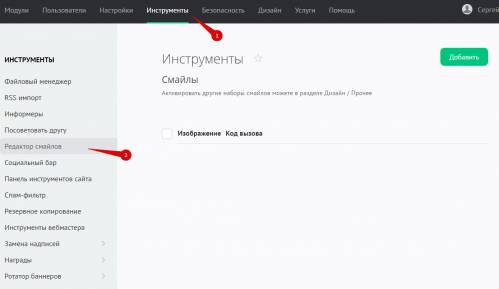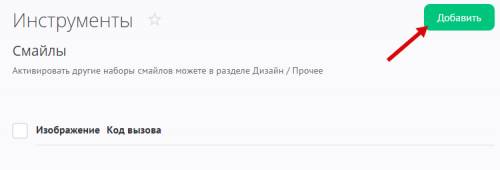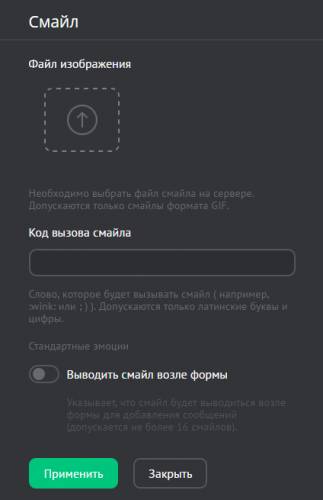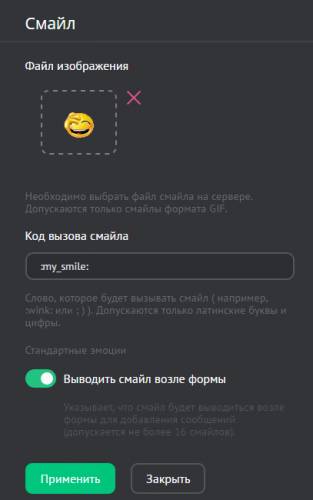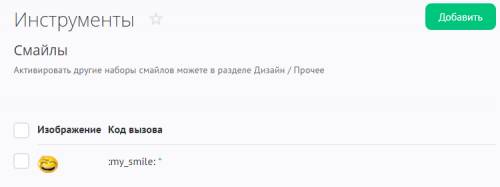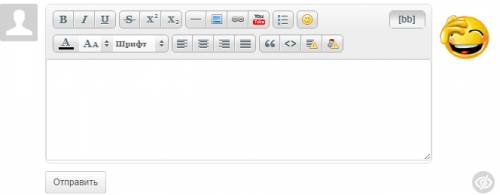Редактор смайлов
Данный инструмент позволяет добавлять свои изображения для смайлов, которые используются в комментариях.
Данная инструкция состоит из следующих разделов:
Включение своего набора смайлов
По умолчанию на всех сайтах включен стандартный набор смайлов. Чтобы использовать свои смайлы, перейдите в раздел «Дизайн» (1) и в меню слева выберите пункт «Прочее» (2). На открывшейся странице в выпадающем меню «Набор смайлов» выберите значение «Свой набор смайлов» (3) и нажмите на кнопку «Сохранить» (4):
Если в какой-то момент вы решите отказаться от использования своего набора смайлов, вернитесь в раздел «Дизайн / Прочее» и выберите один из предустановленных наборов:
Добавление смайлов в набор
Чтобы добавить смайл в свой набор, перейдите в раздел «Инструменты» и в меню слева выберите пункт «Редактор смайлов»:
Откроется список смайлов. Если вы зашли в раздел первый раз, то список будет пуст. Нажмите на кнопку «Добавить»:
В открывшемся окне потребуется заполнить следующие пункты:
- Файл изображения — необходимо выбрать файл смайла на сервере или загрузить из папки на компьютере. Допускаются только смайлы формата GIF.
- Код вызова на сайте — введите сочетание символов. Как только это сочетание встретится в тексте комментария, оно будет заменено на смайл.
- Выводить смайл возле формы — другой способ добавления смайла в комментарий. При включенной настройке в форме добавления комментария появится изображение смайла. Чтобы добавить его в текст, достаточно нажать на изображение (всего может быть добавлено не более 16 смайлов).
Результат выглядит следующим образом:
Нажмите на кнопку «Применить».
Теперь смайл отображается в таблице:
И в форме добавления комментариев: